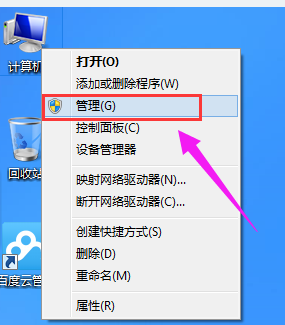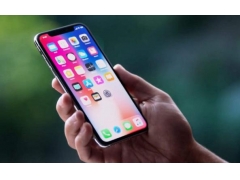安装windows10系统的时候电脑就会让我们会设置登录密码,但很多用户在系统安装完毕后就想将登录密码取消了,接下来小编教你win10系统电脑登录密码怎么取消吧。
有一些用户想给自己的电脑设置登录密码,但有部分用户却电脑想取消登录密码,因为windows10系统取消登录密码的方法跟其他windows系统有一些区别,今天小编分享win10系统电脑登录密码取消方法,有需要的用户,请来看看win10系统电脑登录密码怎么取消吧。
电脑登录密码怎么取消:
1.首先进入win10系统桌面,鼠标右键桌面左下角的开始按钮,在弹出的菜单中选择运行选项打开,进入下一步。
2.在出现的运行窗口中输入Control Userpasswords2,点击确定按钮,进入下一步。
3.在出现的用户账户界面中将“要使用本计算机,用户必须输入用户名和密码”前面的勾去除,然后点击应用按钮,进入下一步。
4.接着会出现一个自动登录的选项,输入您的电脑用户名和密码,点击确定即可。
5.重启电脑,这时您就会发现无需输入登录密码也能直接进入系统了。
以上就是win10系统电脑登录密码怎么取消的介绍了,有需要的用户,可参照以上的方法进行操作。
电脑